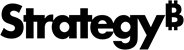Strategy ONE
5.MicroStrategy Library
在 MicroStrategy 10.9 到 11.0 中,MicroStrategy Library 自动部署在 Tomcat 中,并且 MicroStrategyLibrary.war 文件安装在 <INSTALL_PATH>\Library 目录。MicroStrategy 2019 及更高版本要求管理员对其库部署执行升级。
升级 MicroStrategy Library 后,您必须手动部署新的 Library WAR 文件。
本节包含执行升级或将 MicroStrategy Library 迁移到新环境的概括步骤和注意事项。
Windows 环境
在 MicroStrategy 10.9 到 11.0 中,MicroStrategy Library 会自动部署在 Tomcat 中,并且 MicroStrategyLibrary.war 文件安装在 <INSTALL_PATH>\Library 目录。从 MicroStrategy 2019 开始,管理员可以在“其他组件”下选择 Tomcat 作为选项,将库部署到 Tomcat,或者取消选择它,以便仅在上面引用的目录中创建 WAR 文件。
将 MicroStrategy Library 10.9 - 11.0 直接升级到 MicroStrategy 2020 时,请执行以下步骤。
- 在 Tomcat 目录中,备份以下文件:
- webapps 文件夹
- server.xml
- tomcat-users.xml
- 卸载 Tomcat。
- 安装 Tomcat 9.0.12 或更高版本。
- 在新的 Tomcat 安装中恢复所有备份文件。
-
启动 Tomcat。
新的
MicroStrategyLibrary.war文件出现在 <INSTALL_PATH>\Library。
部署新的 WAR 文件
新的图书馆战争 升级 MicroStrategy Library 后必须手动部署文件,即使在服务包之间也是如此。
您应该备份 webapps 文件夹,因为它们在部署新 .war 文件。
使用以下步骤为 Windows 和 Linux 部署新的 WAR 文件。
- 使用 MicroStrategy 安装程序创建新的 MicroStrategy 2020 MicroStrategyLibrary.war 通过直接升级或全新安装来恢复文件。
- 重新部署新的
MicroStrategyLibrary.war文件从库安装目录复制到正在使用的 J2EE 服务器。请参阅受支持的服务器列表。 -
将您的自定义项迁移到新环境,如:
.../webapps/MicroStrategyLibrary/images/.../webapps/MicroStrategyLibrary/plugins/.../webapps/MicroStrategyLibrary/WEB-INF/classes/auth/- 自定义验证配置,如 SAML 验证
.../webapps/MicroStrategyLibrary/WEB-INF/classes/config/configOverride.properties- 前往 Library 管理控制面板,确保 MicroStrategy Library 指向正确的 Intelligence Server 和 Collaboration Server,而且它们的验证设置正确无误。
.../webapps/MicroStrategyLibrary/WEB-INF/classes/logback.xml- 包括 SSL 配置的任何其他自定义项
- 确认 MicroStrategy Library 功能(包括协作、共享、导出、打印和所有其他功能)正常允许。确保仪表板和文档出现。
Collaboration Server 是 MicroStrategy 的一个单独组件,独立于 Library 进行升级。有关更多信息,请参阅升级 MicroStrategy Collaboration。